Oui, vous pouvez définir une
vignette de flux en direct
pour votre lecteur vidéo sur
Dacast
.
Voici les étapes à suivre pour créer une vignette vidéo :
ÉTAPE 1 : Allez dans l’onglet “Engagement” de votre flux en direct ou de votre chaîne de vidéo à la demande.
ÉTAPE 2 : Une fois que vous y êtes, naviguez vers “Image de marque”. Cela vous permettra d’ajouter une image à partir de votre PC.
ÉTAPE 3 : Cliquez sur ” Parcourir les fichiers ” pour rechercher une image sur votre PC :
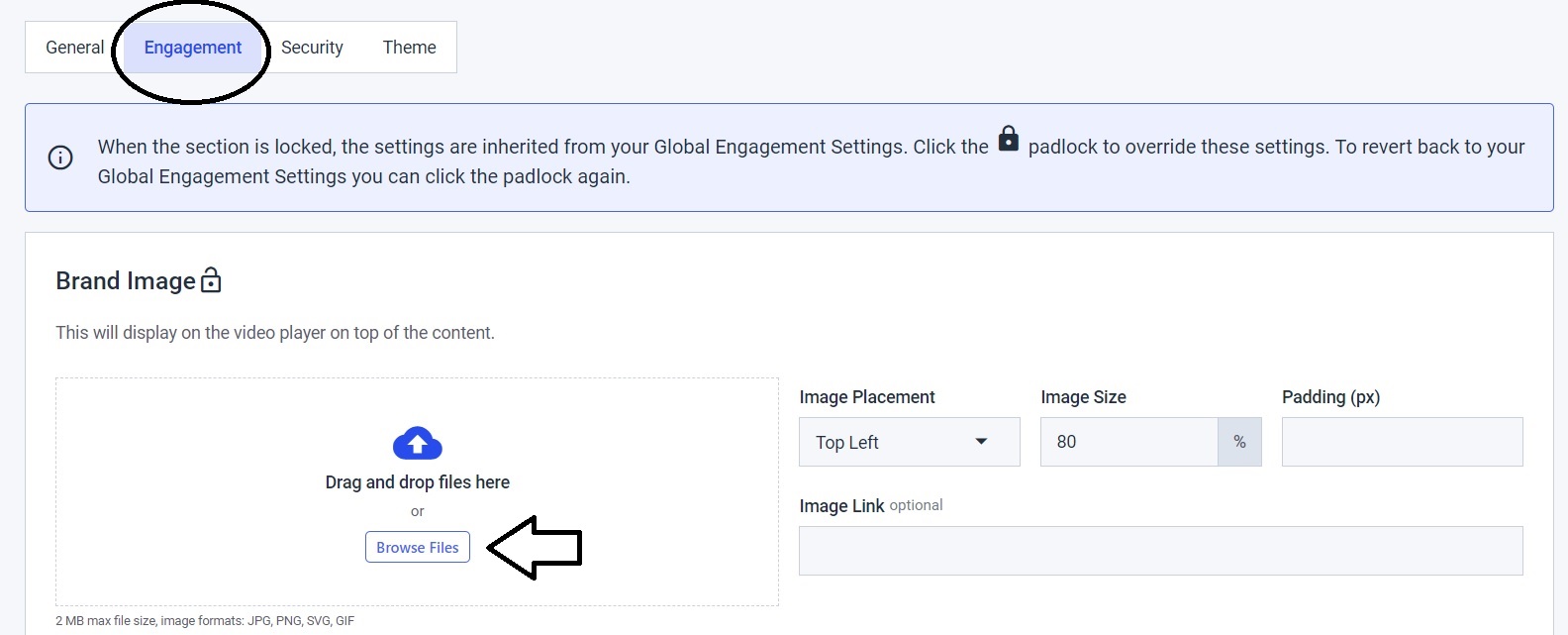
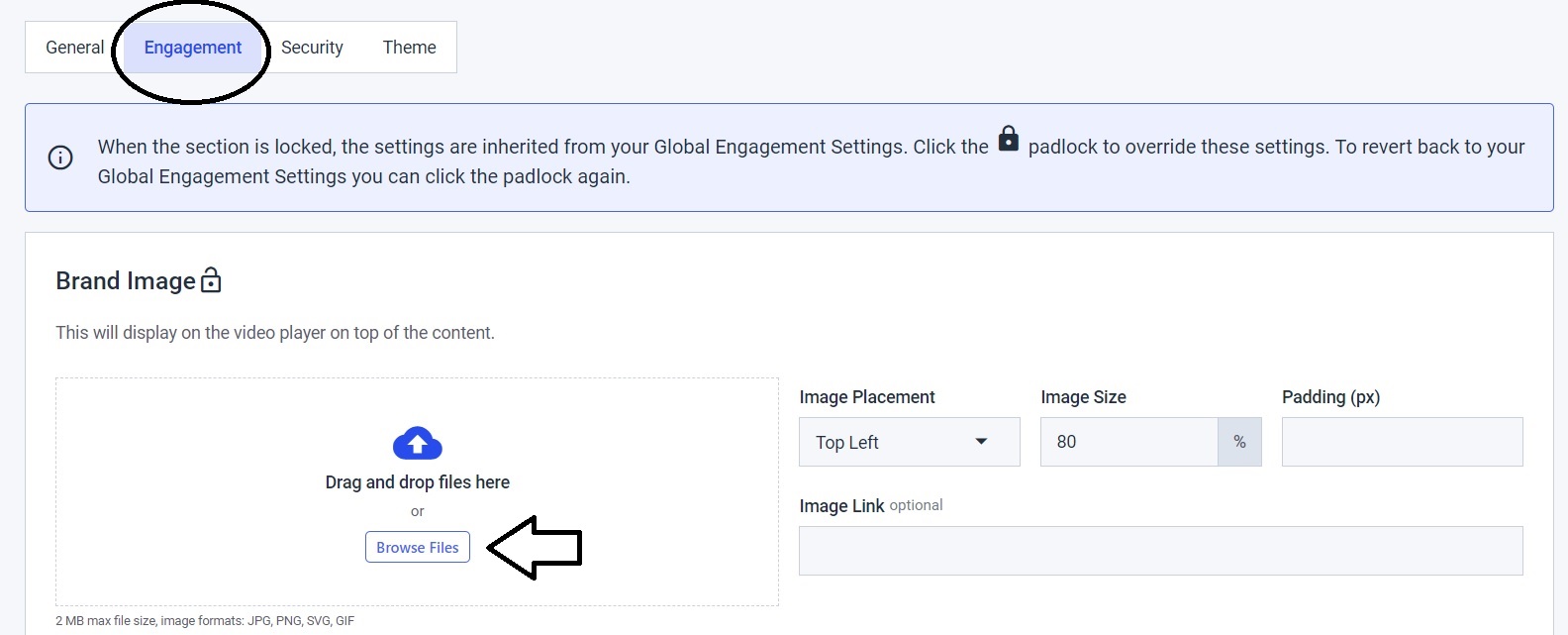
Une fois que vous avez choisi l’image de votre choix. Il s’affichera automatiquement.
ÉTAPE 4 : Choisissez l’emplacement de l’image.
ÉTAPE 5 : Définir la taille de l’image.
ÉTAPE 6 : Choisissez l’espacement de l’image en pixels.
ÉTAPE 7 : Ajouter une URL pour l’image.
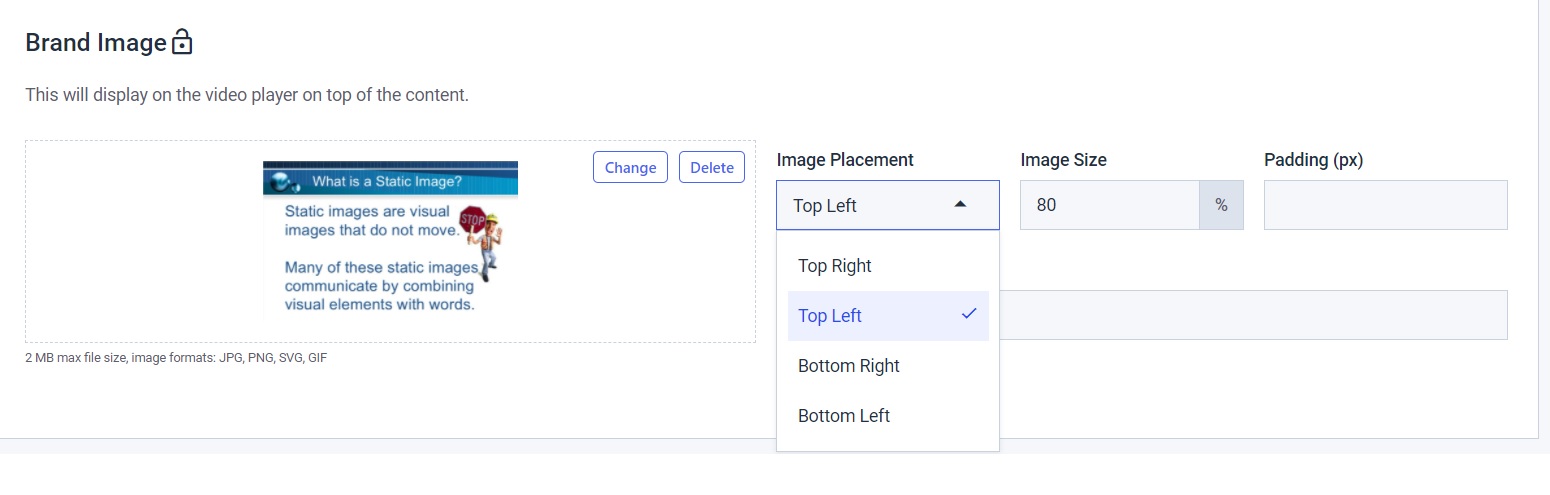
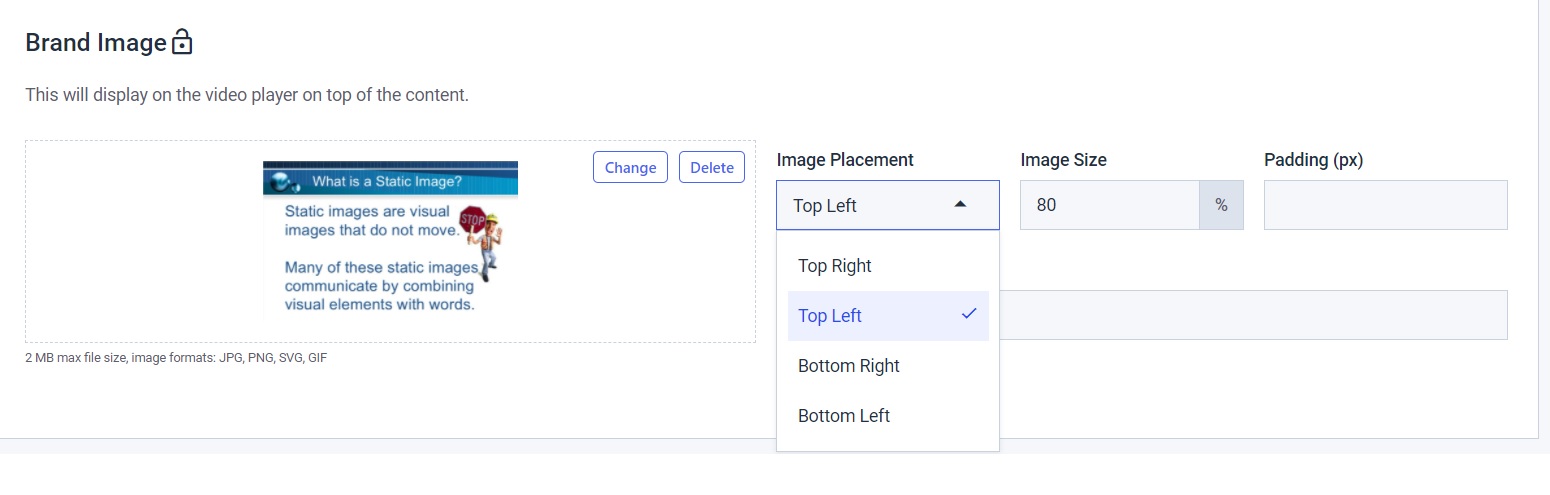
ÉTAPE 8 : Cliquez sur “Enregistrer”.
Dans l’exemple suivant, nous avons choisi de placer la vignette du flux en direct dans le coin supérieur droit du lecteur, à 80 % de sa hauteur :
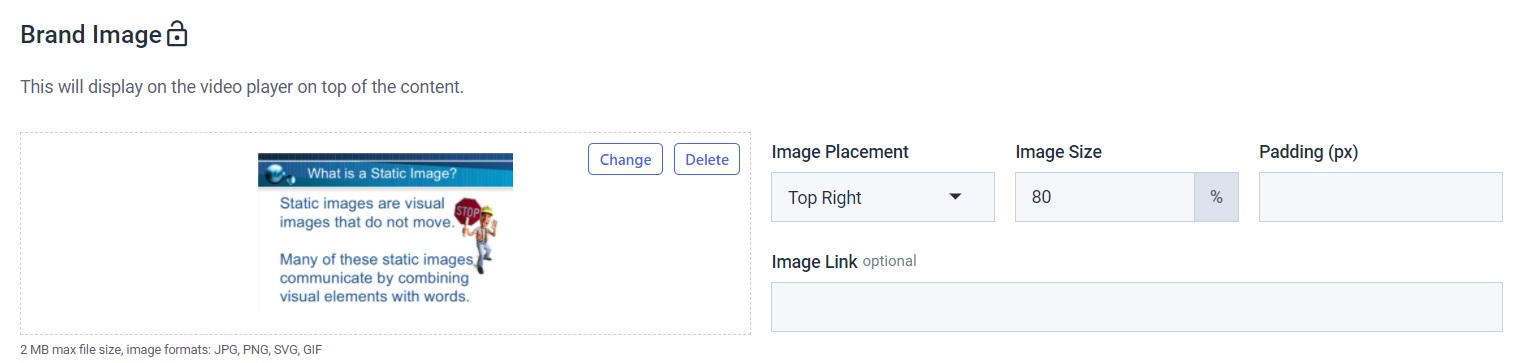
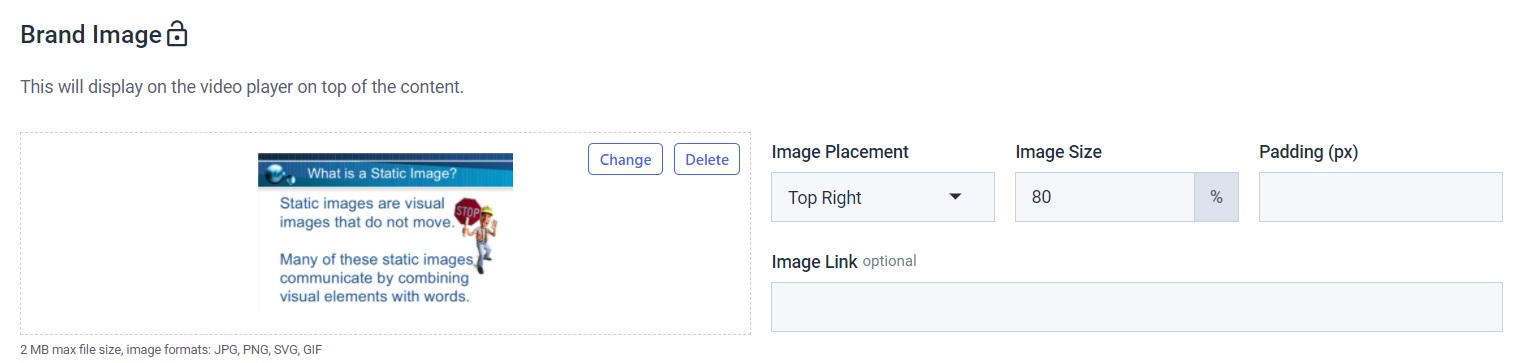
Pour voir un aperçu de la vignette de votre vidéo, vous pouvez vérifier en collant le code de partage sur n’importe quel navigateur. Vous pouvez suivre les étapes décrites précédemment si vous souhaitez apporter des modifications :
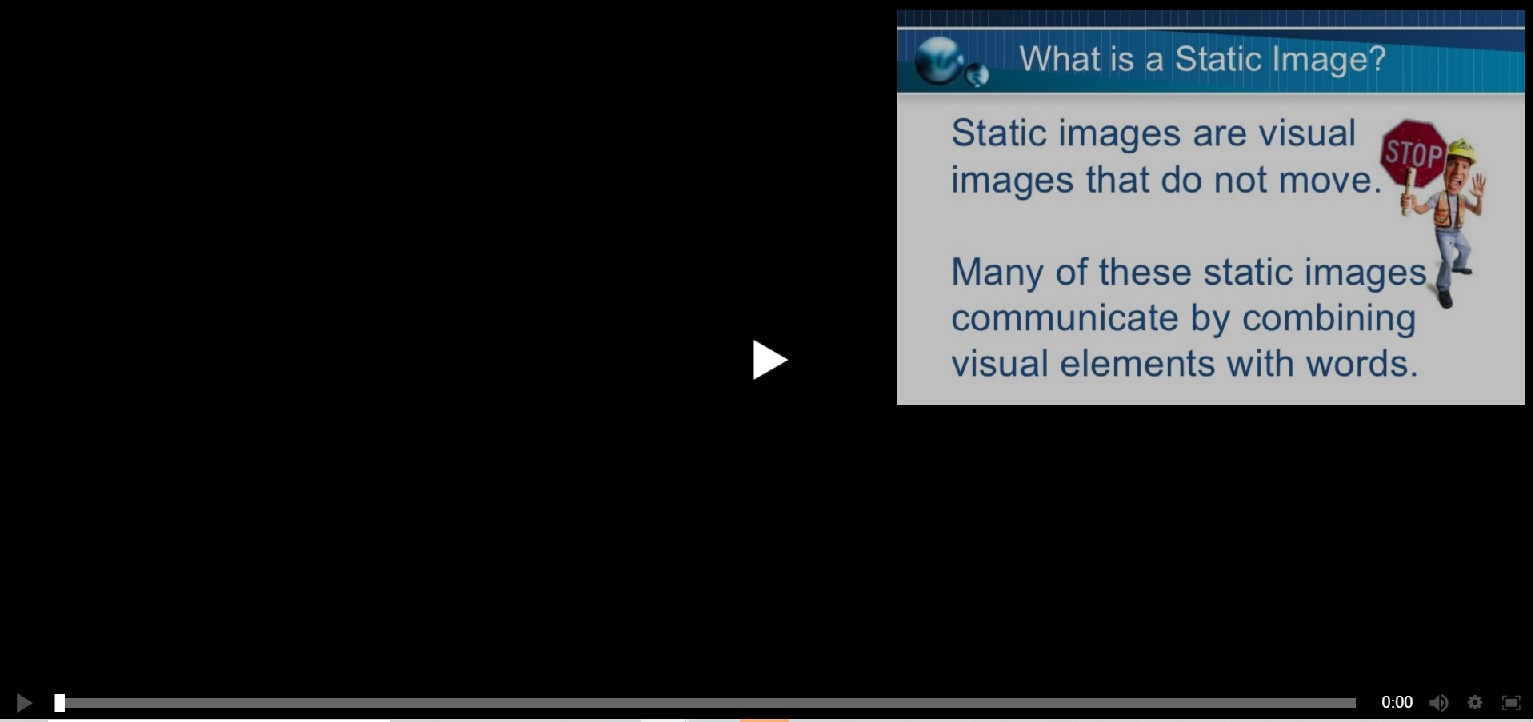
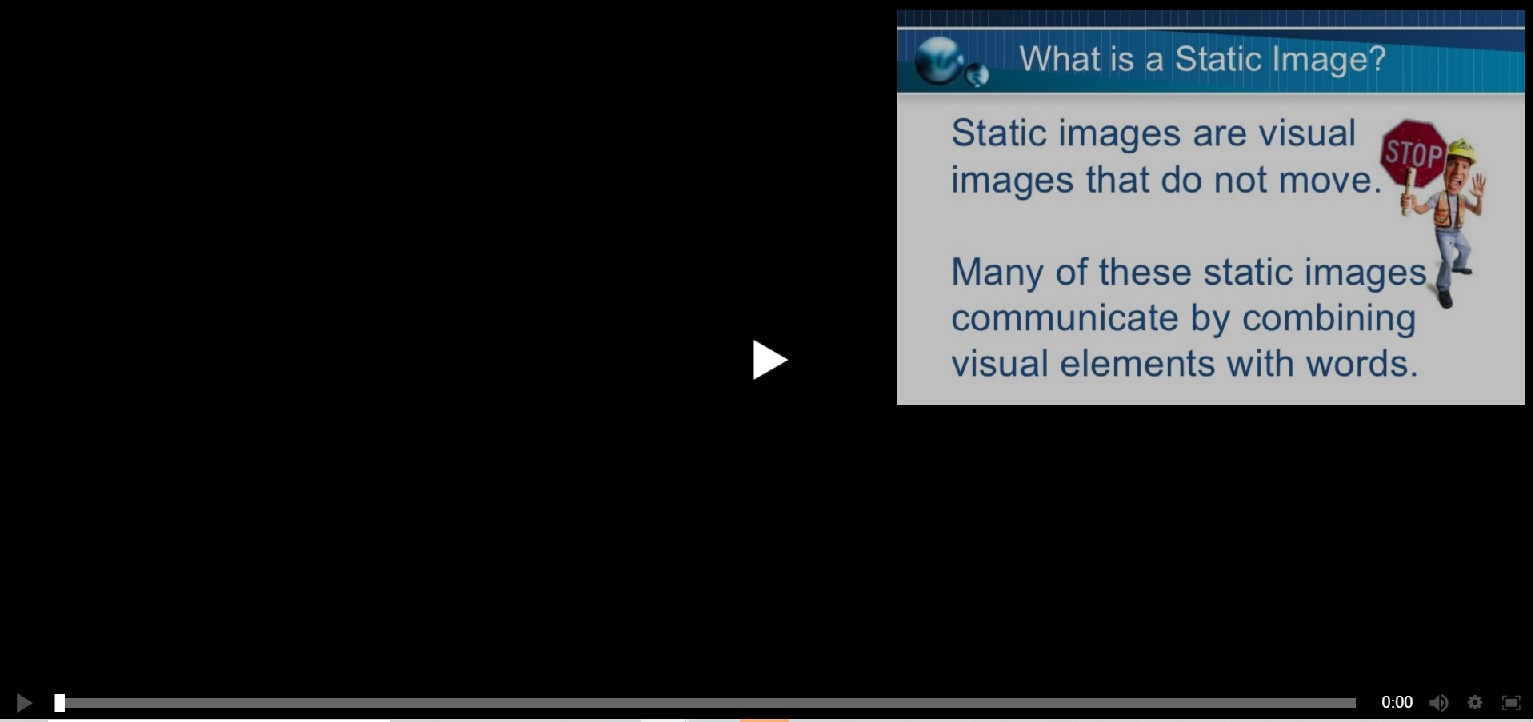
Si vous avez des questions concernant cette fonctionnalité, n’hésitez pas à nous contacter à tout moment,
Vous n’êtes pas encore utilisateur de Dacast et vous souhaitez l’essayer sans risque pendant 14 jours ? Inscrivez-vous dès aujourd’hui pour commencer.
Ressources complémentaires
- Introduction à la diffusion en direct avec Dacast : Une marche à suivre
- Comment mettre en place un flux vidéo en direct sur votre site web ?
- Création d’une chaîne de listes de lecture vidéo : Une marche à suivre
- Guide de l’utilisateur : Logo et filigrane
- Choisir une API de diffusion vidéo pour votre entreprise

